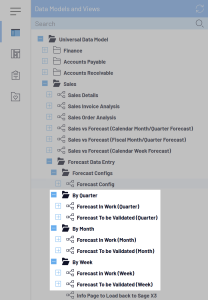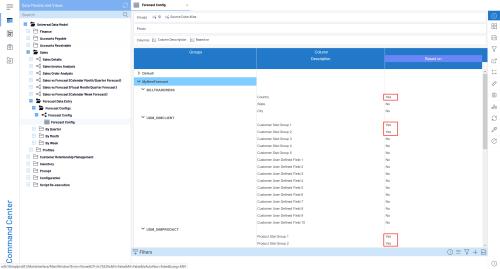Prévision des Ventes
Pour analyser correctement les ventes d'une compagnie, il faut comparer ses ventes réelles avec les objectifs de vente qui ont été fixés. Le module Prévision des Ventes a été créé pour vous aider à accomplir cette tâche plus facilement.
Configuration des Prévisions
Vous devez d'abord créer une Configuration des Prévisions avant de pouvoir créer une prévision des ventes. Cette configuration vous permet de déterminer le niveau de détail que vous souhaitez appliquer aux prévisions que vous générez.
Pour ce faire :
- Dans l'onglet Modèles de Données et Vues, développez les dossiers Modèle de Données Universel et Ventes.
- Développez les dossiers Saisie des Prévisions et Configuration des Prévisions.
- Cliquez droit sur le modèle de données Configuration des Prévisions et sélectionnez Visualiser les pages d'info.
- Sous la section Create New Setting, dans le champ Setting Name, entrez un code de configuration pour identifier la Prévision que vous créez.
- Cliquez sur Create pour terminer.
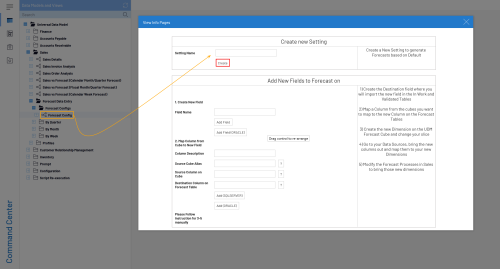
Par défaut, tous les niveaux de détail sont sélectionnés. Ce niveau de détail est défini en fonction du nombre de Dimensions disponibles dans le module Ventes.
Nous recommandons de réduire le niveau de détail, car cela rend moins compliqué l'élaboration d'une prévision des ventes.
Pour définir le niveau de détail, développez le modèle de données Configuration des Prévisions et ouvrez la vue Configuration des Prévisions.
Utilisons une prévision appelée MyNewForecast basée sur les étapes dans Configuration des Prévisions. Nous définissons le niveau de détail en ne conservant que le Pays, certains Client Groupe Stat et Article Groupe Stat.
Le niveau de détail de la dimension Time est abordé dans la section suivante.
Créer la Prévision
Vous pouvez créer des prévisions de ventes en utilisant trois niveaux de détail concernant la période : par semaine, par mois ou par trimestre.
Pour ce faire :
- Dans l'onglet Modèles de Données et Vues, développez les dossiers Modèle de Données Universel et Ventes.
- Développez les dossiers Saisie des Prévisions et Configuration des Prévisions.
- Développez le dossier de la période pour laquelle vous souhaitez générer une prévision des ventes.
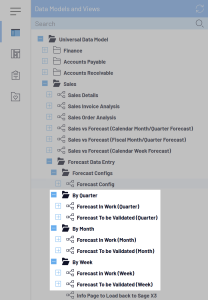
- Cliquez droit sur le modèle de données Prévision que vous souhaitez utiliser et sélectionnez Visualiser les pages d'info.
- Sous la section Generate New Setting :
- Dans le champ Config ID, cliquez sur l'icône Guide de Sélection (le point d'interrogation) pour sélectionner le Setting Name que vous avez défini dans Configuration des Prévisions.
- Dans le champ Forecast Name, entrez un nom pour la prévision qui se référera à la première période (ex : FRCST202001 pour une prévision débutant le 1er janvier 2020 et se terminant le 31 décembre 2020).
- Dans le champ Revision Number, entrez 1, qui devrait être la valeur par défaut puisque les prévisions sont générées de façon graduelle.
- Dans la liste déroulante Year Type, sélectionnez si vous souhaitez générer des prévisions par exercice ou année civile.
- Dans la liste déroulante Forecast Type, sélectionnez si vous souhaitez générer des prévisions par montant (c'est-à-dire ventes en $ quelle que soit la quantité) ou par quantité (c'est-à-dire unités vendues).
- Dans le champ Year, entrez l'année à partir de laquelle la prévision doit commencer.
- Dans le champ First Period, entrez la période (fiscale ou civile) à partir de laquelle la prévision doit commencer.
- Dans le champ Percent Increase, entrez le pourcentage d'augmentation ou de diminution par rapport à l'année dernière à appliquer aux prévisions futures.
- Dans le champ Company, indiquez la compagnie qui sera concernée par ces prévisions.
- Cliquez sur Generate en fonction de votre serveur pour terminer.
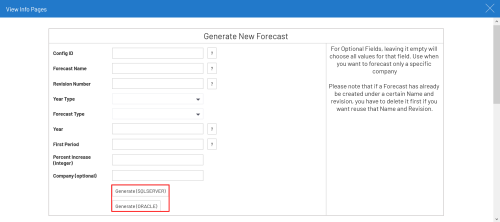
Cas d'utilisation : Ajouter une Dimension à la Prévision
Les Dimensions que vous souhaitez utiliser peuvent ne pas être disponibles dans la version par défaut, et cela est expliqué dans Configuration des Prévisions.
Pour ajouter une Dimension à la prévision, vous devez d'abord récupérer la dimension dans le cube source que vous souhaitez utiliser, puis ajouter une dimension au cube Forecast pour enfin effectuer une correspondance entre les Champs de ces Dimensions.
Dans cet exemple, nous allons ajouter le champ UDFIELD001 comme Dimension en le récupérant dans le groupe de dimensions User Defined Field dans le cube UDM DimProduct.
Récupérer la Dimension à partir du Cube Source
- Dans la section Administration
, cliquez sur
Gestionnaire OLAP dans le volet de gauche.
- Dans la liste, sélectionnez le cube UDM DimProduct.
- Décochez la case En Production et cliquez sur Enregistrer.
- Dans la Barre de Navigation, cliquez sur la liste déroulante
Navigation et sélectionnez
Dimensions.
- Cliquez sur la petite flèche à côté du groupe de dimensions User Defined Field pour faire apparaître ses Dimensions.
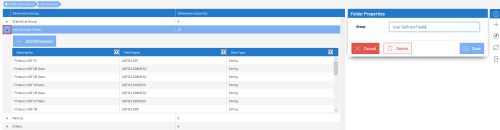
- Notez le Nom du Champ et le nom de son Cube car vous en aurez besoin pour paramétrer l'ajout de cette Dimension à votre Configuration des Prévisions.
Maintenant que nous savons quelles informations récupérer, nous devons ajouter ce champ au cube Forecast.
- Dans la Barre de Navigation, cliquez sur
pour revenir à la liste des Cubes.
- Cochez la case En Production et cliquez sur Enregistrer.
- De retour à l'onglet Modèles de Données et Vues, cliquez droit le modèle de données Configuration des Prévisions et sélectionnez Visualiser les pages d'info (voir Configuration des Prévisions si vous avez oublié le chemin).
- Sous la section Add New Fields To Forecast :
- Dans le champ Field Name, entrez le nom du champ de la Dimension que vous ajouterez au cube Forecast et cliquez sur Add Field en fonction de votre serveur (SQL ou Oracle).
- Dans le champ Column Description, entrez une description de préférence en lien avec le nom du champ.
- Dans les champs Source Cube Alias et Source Column on Cube, cliquez sur l'icône Guide de Sélection (le point d'interrogation) pour sélectionner le cube et la colonne (c'est-à-dire le Nom du champ) depuis lesquels vous voulez extraire des données.
- Dans le champ Destination Column on Forecast Table, entrez le même nom que celui défini dans le champ Field Name pour faciliter la liaison.
- Cliquez sur Add en fonction de votre serveur (SQL ou Oracle).
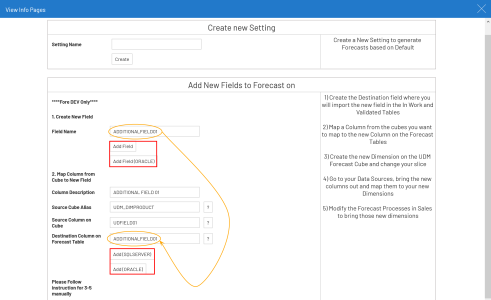
Maintenant que nous avons créé le Champ à partir du Cube Source (c'est-à-dire UDM DimProduct), afin de l'ajouter au Cube de Destination (c'est-à-dire UDM Forecast), nous devons créer une dimension dans ce cube.
Ajouter une Dimension au Cube Forecast
- De retour au Gestionnaire OLAP, sélectionnez le cube UDM Forecast.
- Décochez la case En Production et cliquez sur Enregistrer.
- Dans la Barre de Navigation, cliquez sur la liste déroulante
Navigation et sélectionnez
Dimensions.
- Suivez les étapes décrites dans Créer une dimension pour ajouter une Dimension au Groupe de Dimensions qui vous intéresse.
Nous avons ajouté une Dimension appelée Additional Fields 01 dans le groupe de dimensions Product.
Maintenant que nous avons mis à jour le cube UDM Forecast, nous pouvons procéder à la liaison des champs afin que les informations soient récupérées et affichées dans les Vues situées sous chaque dossier de Période (Par Trimestre, Par Mois, Par Semaine).
Lier les Champs
- Dans la Barre de Navigation, cliquez sur la liste déroulante
Navigation et sélectionnez
Sources de Données.
- Sélectionnez la source de données que vous souhaitez modifier en fonction de la Période que vous souhaitez utiliser.
- Dans la Barre de Navigation, cliquez sur
Sources de Données et sélectionnez
Modifier la source de données.
- Développez la Table de Faits et recherchez la Dimension que vous avez créée dans Ajouter une Dimension au Cube Forecast.
- Cliquez droit sur le Champ (ADDITIONALFIELD01 dans ce cas) et sélectionnez Ajouter comme dimension OU cliquez sur la case représentant l'icône Dimension (
).
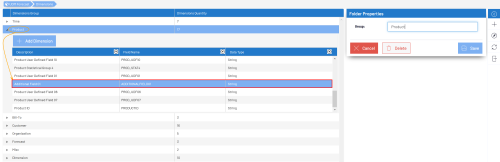
Le Champ est ajouté à la liste des Champs Calculés et sera déjà sélectionné.
- Dans la Barre de Navigation, cliquez sur
Sources de Données et sélectionnez
Dimensions liées.
- Dans la fenêtre contextuelle, cliquez sur Enregister et fermer.
- Dans la fenêtreDimensions Liées, faites correspondre la Dimension du Cube avec le Champ de la Source de Données (Additional Field 01 avec ADDITIONNALFIELD01 dans ce cas).

- Une fois que vous avez terminé, cliquez sur l'icône Enregistrer pour conserver vos modifications.
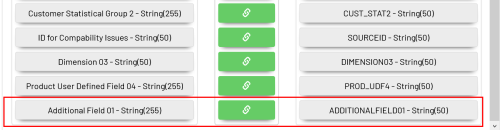
- Dans la Barre de Navigation, cliquez sur
pour revenir à la liste des Sources de Données.
- Cliquez une nouvelle fois sur
pour revenir à la liste des Cubes.
- Cochez la case En Production et cliquez sur Enregistrer.
- Suivez les étapes décrites dans Construire pour construire le cube UDM Forecast.
Ajouter le champ dans le Concepteur de Modèle de données
- De retour à l'onglet Modèles de Données et Vues, développez les dossiers Modèle de Données Universel et Ventes.
- Développez les dossiers Saisie des Prévisions et Configuration des Prévisions.
- Développez le dossier de la période pour laquelle vous souhaitez générer une prévision des ventes, cliquez droit sur son Modèle de Données et sélectionnez Concepteur de modèle de données.
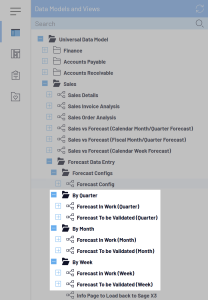
- Développez la Table de Faits et recherchez le Champ que vous avez créé.
- Double-cliquez dessus pour l'ajouter au Modèle de Données.
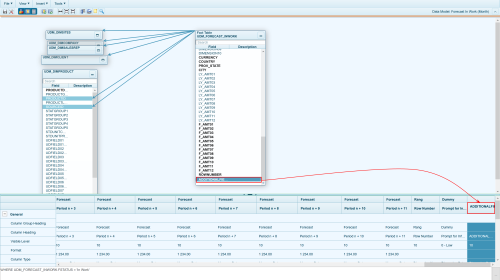
- Reportez-vous à Propriétés de la colonne pour définir cette nouvelle colonne en fonction de vos préférences.
- Une fois que vous avez terminé, dans le coin supérieur gauche, cliquez sur Fichier et sélectionnez Enregistrer le modèle de données.
- De retour à l'onglet Modèles de Données et Vues, développez les dossiers Modèle de Données Universel et Ventes.
- Développez les dossiers Saisie des Prévisions et Configuration des Prévisions.
- Développez le dossier de la période pour laquelle vous souhaitez obtenir une prévision des ventes et ouvrez la vue.